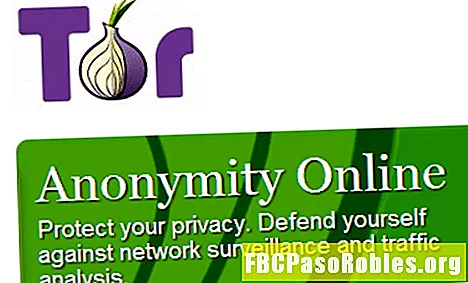Περιεχόμενο
- Αντιμετώπιση προβλημάτων αυτού του κοινού κωδικού σφάλματος στη Διαχείριση συσκευών
- Πώς να επιδιορθώσετε ένα σφάλμα Code 29
Αντιμετώπιση προβλημάτων αυτού του κοινού κωδικού σφάλματος στη Διαχείριση συσκευών

Οι κωδικοί σφάλματος Device Manager είναι αποκλειστικοί για τη Διαχείριση συσκευών. Εάν δείτε το σφάλμα κωδικού 29 αλλού στα Windows, είναι πιθανό να είναι ένας κωδικός σφάλματος συστήματος που δεν πρέπει να αντιμετωπίσετε ως πρόβλημα της Διαχείρισης συσκευών. Άλλα μπορεί να σχετίζονται με ένα πρόβλημα επαναφοράς συσκευής iTunes.
Πώς να επιδιορθώσετε ένα σφάλμα Code 29
Δοκιμάστε αυτά τα βήματα, μέχρι να επιλυθεί το σφάλμα κωδικού 29.
-
Επανεκκινήστε τον υπολογιστή σας. Ο κωδικός σφάλματος μπορεί να οφείλεται σε προσωρινό πρόβλημα με το υλικό. Εάν ναι, μια επανεκκίνηση θα μπορούσε να διορθώσει το πρόβλημα.

-
Χρησιμοποιήστε την Επαναφορά Συστήματος για να αναιρέσετε τις πρόσφατες αλλαγές συστήματος. Χρησιμοποιήστε την Επαναφορά Συστήματος των Windows για να επαναφέρετε τον υπολογιστή σας Windows και να αναιρέσετε τυχόν πρόσφατες αλλαγές στη Διαχείριση Συσκευών.

-
Ενημέρωση προγραμμάτων οδήγησης υλικού. Ενημέρωση προγραμμάτων οδήγησης για συσκευές υλικού που ενδέχεται να σχετίζονται με το σφάλμα κωδικού 29. Για παράδειγμα, εάν δείτε το σφάλμα κατά την αναπαραγωγή ενός βιντεοπαιχνιδιού 3D, δοκιμάστε να ενημερώσετε τα προγράμματα οδήγησης για την κάρτα βίντεο.

-
Ανατρέψτε τα προγράμματα οδήγησης σας. Εάν το σφάλμα κωδικού 29 άρχισε να εμφανίζεται μετά την ενημέρωση μιας συγκεκριμένης συσκευής υλικού, επαναφέρετε τα προγράμματα οδήγησης συσκευών σε παλαιότερη έκδοση.

-
Επανεγκαταστήστε τα προγράμματα οδήγησης συσκευών. Η σωστή επανεγκατάσταση ενός προγράμματος οδήγησης δεν είναι η ίδια με την ενημέρωση ενός προγράμματος οδήγησης. Μια πλήρης επανεγκατάσταση του προγράμματος οδήγησης συνεπάγεται την πλήρη κατάργηση του τρέχοντος εγκατεστημένου προγράμματος οδήγησης και, στη συνέχεια, την αφήστε τα Windows να το εγκαταστήσουν ξανά από την αρχή.
-
Ενεργοποιήστε τη συσκευή υλικού στο BIOS του συστήματός σας. Για παράδειγμα, εάν το σφάλμα κωδικού 29 εμφανίζεται σε μια συσκευή ήχου ή ήχου, εισαγάγετε το BIOS και ενεργοποιήστε τη δυνατότητα ενσωματωμένου ήχου στη μητρική πλακέτα.
Ορισμένες δυνατότητες καρτών ή μητρικών καρτών μπορεί να έχουν φυσικούς μετατοπιστές ή διακόπτες DIP που πρέπει να είναι ενεργοποιημένοι για να λειτουργούν σωστά.
-
Διαγράψτε το CMOS. Μια εσφαλμένη διαμόρφωση του BIOS θα μπορούσε να είναι ο λόγος που ένα κομμάτι υλικού είναι απενεργοποιημένο ή δεν είναι σε θέση να παρέχει πόρους. Η εκκαθάριση του CMOS στη μητρική σας κάρτα θα επιστρέψει το BIOS στις προεπιλεγμένες εργοστασιακές ρυθμίσεις τους. Εάν αυτό δεν λειτουργεί, εξετάστε το ενδεχόμενο αντικατάστασης της μπαταρίας CMOS.
-
Επανεγκαταστήστε το υλικό. Καταργήστε όλα τα σχετικά προγράμματα οδήγησης και λογισμικού και, στη συνέχεια, εγκαταστήστε ξανά ή διαμορφώστε ξανά τη συσκευή.
-
Επαναφέρετε την κάρτα επέκτασης. Για συσκευές που δεν είναι ενσωματωμένες στη μητρική πλακέτα, δοκιμάστε να επαναφέρετε την κάρτα επέκτασης. Εάν μια συσκευή υλικού δεν έχει τοποθετηθεί σωστά στην υποδοχή επέκτασής της, τα Windows θα μπορούσαν να αναγνωρίσουν τη συσκευή, αλλά δεν θα λειτουργήσει σωστά.
-
Αντικαταστήστε το υλικό σας. Εάν η συσκευή υλικού εξακολουθεί να μην ανταποκρίνεται, αντικαταστήστε την ή μεταφέρετε τον υπολογιστή σας σε μια επαγγελματική υπηρεσία επισκευής υπολογιστών.
-
Επιδιόρθωση Windows. Εκτελέστε μια επισκευή εκκίνησης των Windows για να επαναφέρετε όλα τα αρχεία των Windows στις λειτουργικές τους εκδόσεις.

-
Εκτελέστε καθαρή εγκατάσταση των Windows. Εκτελώ μια καθαρή εγκατάσταση των Windows ως έσχατη λύση για να ξεκινήσετε με ένα νέο αντίγραφο του λειτουργικού συστήματος.